将iPod用作外部硬盘驱动器非常简单,但是iPhone呢?
iPod变得越来越不常见了; iPhone现在几乎可以实现曾经无处不在的MP3播放器过去的所有功能。
幸运的是,如果您可以将USB闪存驱动器分配到历史记录中,并使用手机来存储需要随身携带的数据,那不是很好吗?
幸运的是,您可以。以下是将iPhone用作外部硬盘驱动器的六种方法。
1。文件管理器(免费)
文件管理器可以说是列表中最好的基于电话的应用程序。它不仅可以管理文件,还可以同时充当iPhone和iPad的虚拟USB驱动器。
在设备上安装了该应用程序之后,您可以通过两种方式获取数据输入到以下位置:
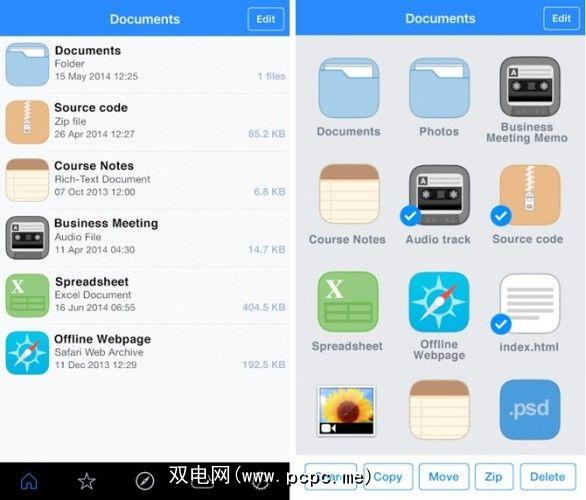
该应用可以读取某些文件(例如Microsoft Office,PDF,和Apple iWork),但它将很乐意接受您向它扔的任何文件。
2。文件:文档和PDF阅读器(免费)
文件:文档和PDF阅读器与文件管理器处于类似的状态。但是,它提供了两种其他方式来传输文件。您可以使用iTunes和Wi-Fi网络,但它也可以与Windows资源管理器和Finder一起使用。
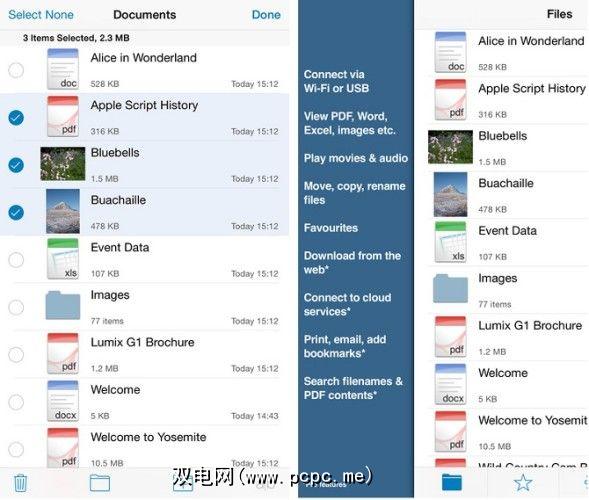
有一个缺点-该应用程序的数据限制为200 MB。如果您想要无限的存储空间,则需要购买专业版。高级版本还增加了对Dropbox,Google Drive,Box和OneDrive的支持。
3。 iMazing(从$ 34.99起)
与我到目前为止看过的两个应用不同,iMazing(以前称为DiskAid)不需要您在实际的iPhone上安装任何东西。相反,它是一个桌面应用程序,可以替代iTunes(在Mac和Windows上可用)。
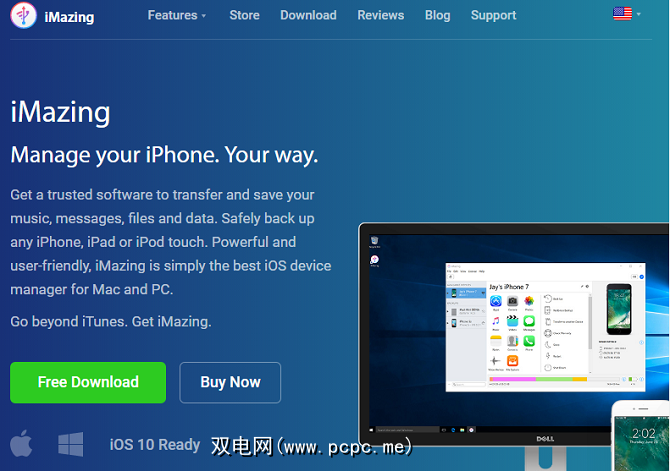
该应用程序具有很多很棒的功能,包括照片组织,备份创建和高级iOS管理选项。 –但是您将对文件传输服务最感兴趣。它具有简单的拖放界面,可让您选择要将内容保存到手机上的哪个应用程序。
4。 SanDisk iXpand闪存驱动器(约40美元)
当然,您根本不需要使用任何应用。这些天来,您可能已经携带了许多加密狗来将iPhone连接到其他各种设备,所以又一个又不会受到伤害。
整个领域都致力于iPhone专用的USB驱动器。它们都带有Lightning接口,并直接插入您的iDevice。目前,同类产品中最好的是SanDisk iXpand闪存驱动器。
它会自动备份照片,使您可以在手机上/从手机传输任何文件,并且支持USB 3.0。最棒的是,它还具有USB端口;如果您有USB电缆,即使没有Lightning端口,也可以将数据从闪存驱动器直接传输到任何设备上。
它具有三种大小:32 GB,64 GB,和128 GB。
5。 eMart USB闪存盘(约20美元)
如果SanDisk产品不在您的价格范围内,请查看此eMart产品。
当然,它看上去不像SanDisk,但这只是价格的一半。它有一个大小(32 GB),在亚马逊上的价格为22美元。
有趣的是,它具有三个连接器– Lightning,USB 2.0和micro USB。因此,它也可以在大多数Android手机上使用,如果您家庭中的其他成员都使用Google的竞争对手的移动操作系统,则非常适合。
6。 iTunes
最后,值得注意的是,iTunes本身可以让您在设备之间来回传输大多数文件。它不像我所讨论的其他方法那样优雅或简单,但是,如果您不想依赖第三方产品-并且您不处理任何不寻常的文件类型-都可以。 p>
要传输文件,请将手机插入计算机并启动应用程序。选择您的设备,然后单击应用。在“文件共享"下,选择要将文件传输到的应用程序。现在,您有两个选择:
您不需要能够打开< / em>使用您指定的应用程序来保存文件,只需记住您将文件放在哪里并下载到其他位置即可。
是否需要使用iPhone?
因此,我们已经知道您可以将iPhone用作外部硬盘驱动器,但是您需要来吗?不可否认,在拥有大量云存储的时代,在便携式设备上移动文件是相当古老的事情。
随着Dropbox,Google Drive和OneDrive等服务的泛滥,是否使用手机值得怀疑是必要的。与使用基于云的替代方案相比,它的安全性和用户友好性较低。购买更多的iCloud存储甚至看起来似乎是一个不错的选择。
但是,没有两个人有相同的计算需求。如果您需要将文件保存在自己的身上,那么这六个应用程序和小工具都不会出错。除此之外,我们还介绍了如何管理iPhone上的存储。
当您需要将iPhone用作外部硬盘驱动器时,会使用哪些应用程序?与往常一样,您可以在下面的评论中留下提示和建议。
图片来源:Apple Lightning到USB电缆(Richard Unten)
达米安·哈恩(Damien Oh)的原创文章。









